ビューを利用しよう
では、作成したビューを実際に使ってみましょう。パッケージ・エクスプローラーからプロジェクトを選択し、<実行><実行><1 Eclipseアプリケーション>メニューを選んでください。Eclipse本体が起動し、そこでプラグインを試すことができます。
新たに起動したEclipseで、<ウインドウ><ビューの表示><その他>メニューを選んでください。そこにある「Sample Category」という項目を開くと、この中に作成した「Sample View」が表示されます。
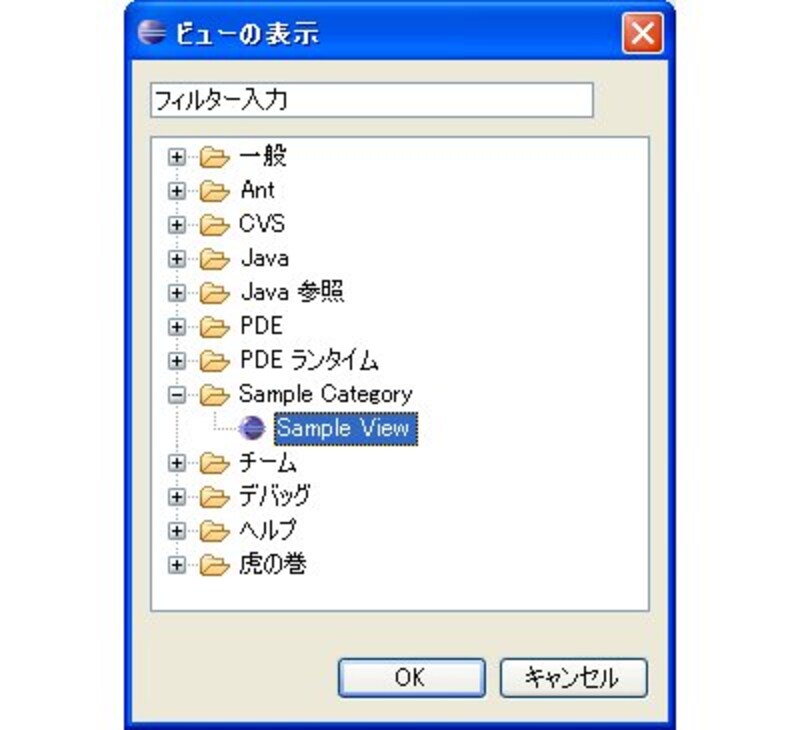 |
| 「Sample Category」の中に、作成した「Sample View」が表示される。 |
これを選んでOKすると、画面に作成したSample Viewのビューが表示されます。現在の時刻が、リアルタイムに表示されましたか。ちゃんと表示されればプラグインは完成です!
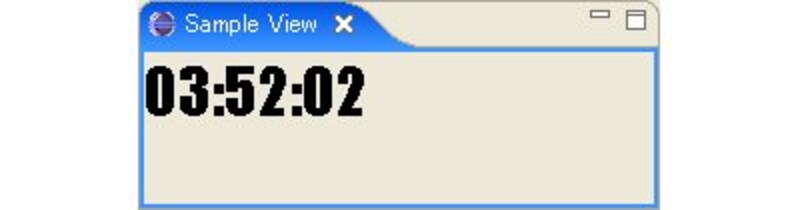 |
| 現在の時刻がリアルタイムに表示される。 |
これでビューがちゃんと機能することはわかりました。では、このビューをプラグインファイルとして出力しましょう。これには<ファイル><エクスポート>メニューを使います。メニューを選び、現れたウインドウで「プラグイン開発」内の「デプロイ可能なプラグインおよびフラグメント」を選択してください。
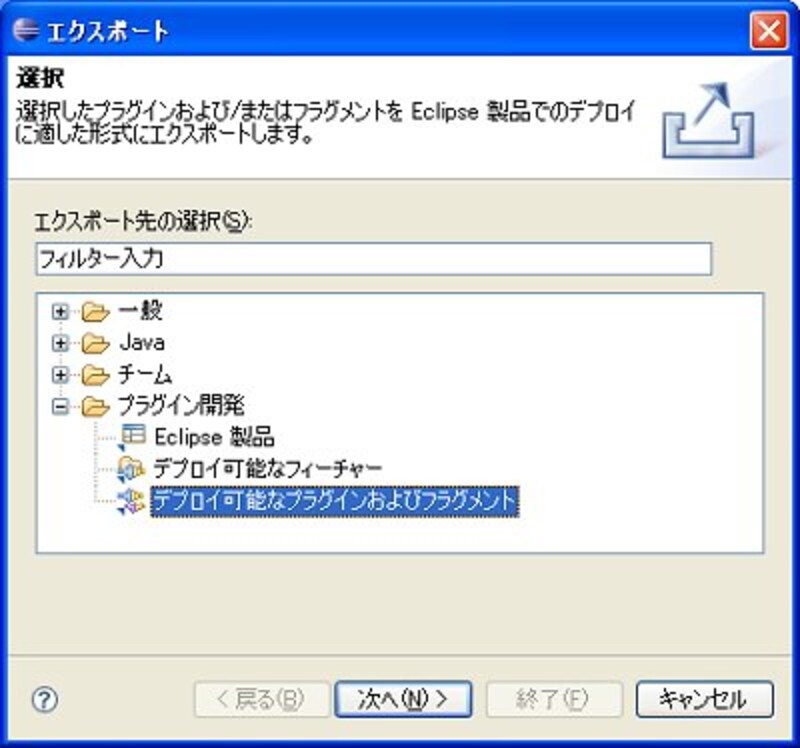 |
| 「デプロイ可能なプラグインおよびフラグメント」を選ぶ。 |
次のページに進み、使用可能なプラグインおよびフラグメントから「MySampleView」のチェックをONにします。そして「宛先」タブにある「ディレクトリー」を選択し、参照ボタンで出力先のフォルダを選択します。これで終了すれば、選択したフォルダに「plugins」フォルダが作成され、その中にプラグインのJARファイル(ここでは、「MySampleView_1.0.0.jar」ファイル)が作成されます。
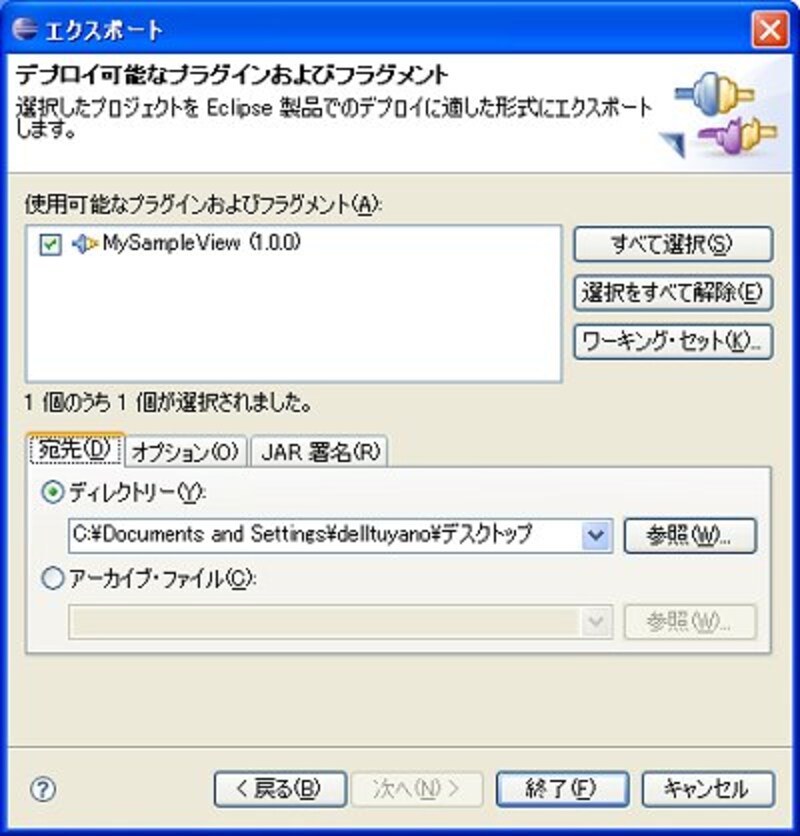 |
| プロジェクトを選択し、出力先のフォルダを選んで終了するとJARファイルが作成される。 |
作成されたJARファイルは、そのままEclipseの「plugins」フォルダに入れれば、次回起動時からビューが使えるようになります。実に簡単に、自分だけのオリジナルビューが使えるようになることがわかるでしょう。
「SWTを使わないといけない」という点がネックですが、それさえ乗り越えれば、プラグイン開発は意外に簡単です。もちろん、他のビューやエディタなどと連携して動くようなものになるともっと複雑ですが、ただ独立して動くだけのビューなら、プロジェクトを作り、ビューのクラスを定義するだけでできてしまうのです。試しに、自分だけのビューを作って、Eclipseを拡張してみましょう!






![[MIDlet] ソースコードの基本を理解する](https://imgcp.aacdn.jp/img-a/156/auto/aa/gm/article/8/0/7/3/6/topimg.jpg)